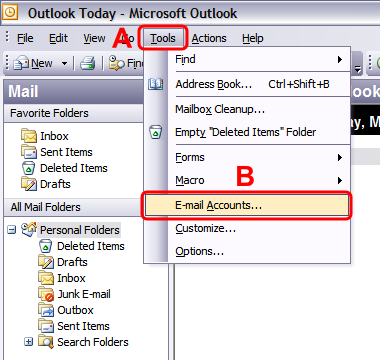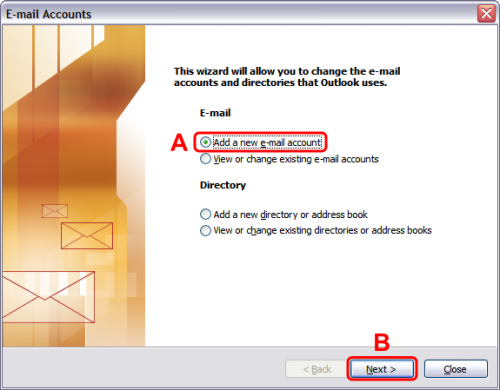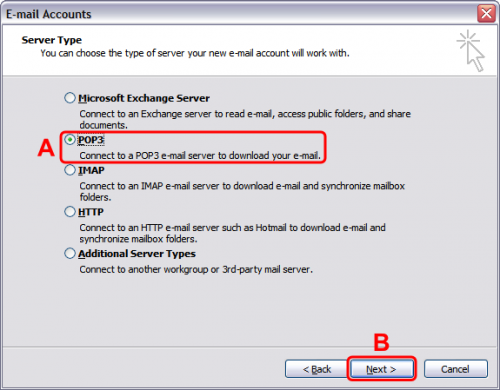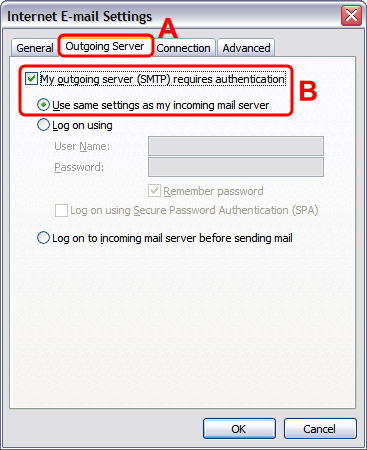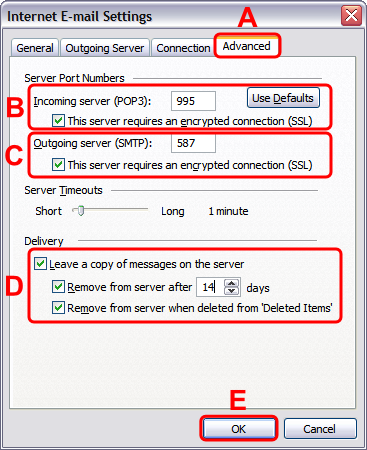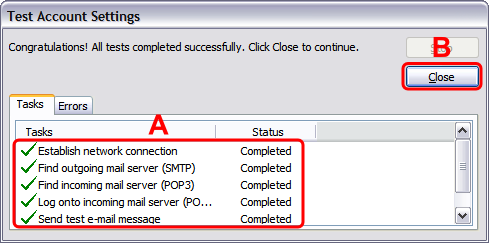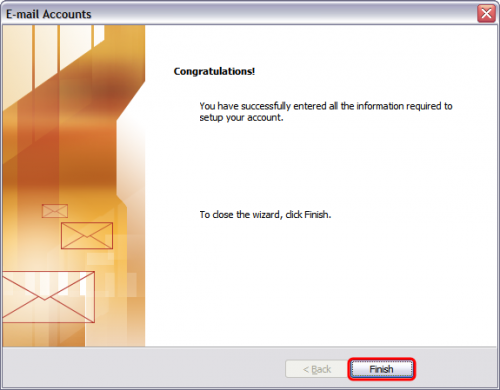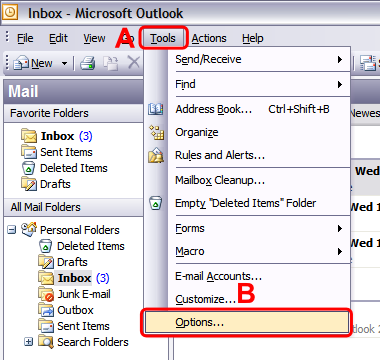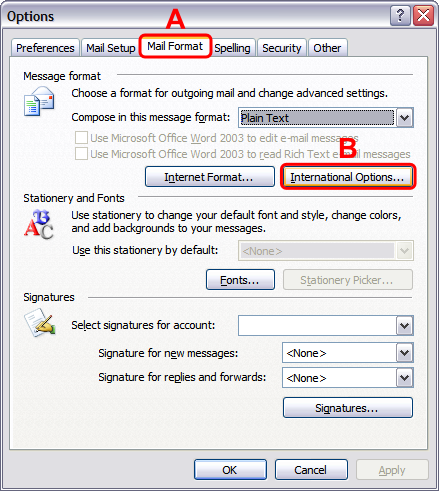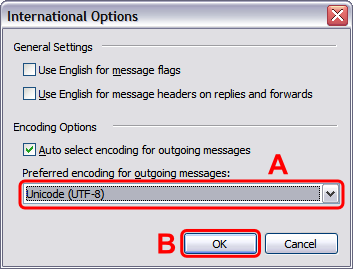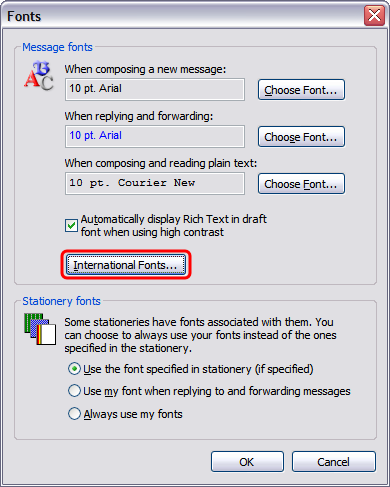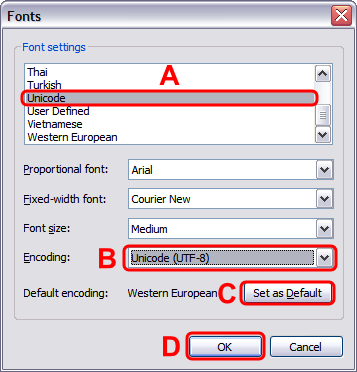Outlook 2003 nustatymai
1. Programos Outlook 2003 lango pagrindiniame meniu pasirinkite:
A. Tools
B. E-mail Accounts…
2. Atsivėrusiame E-mail Accounts lange:
A. Pasirinkite Add a new e-mail account
B. Spauskite Next tęsti toliau
3. Server Type lange:
A. Pasirinkite POP3 tipą
B. Spauskite Next tęsti toliau
4. Internet E-mail Settings (POP3) lange:
A. Įveskite savo vardą ir pavardę
B. Įveskite el. pašto adresą
C. Įveskite prisijungimo vardą, slaptažodį ir nurodykite sistemai jį įsiminti
D. Įveskite laiškų gavimo serverio adresą (pagal pagrindinius el. pašto programų parametrus)
E. Įveskite laiškų išsiuntimo serverio adresą (pagal pagrindinius el. pašto programų parametrus)
F. Test Account Settings funkcija bus reikalinga 7. punkte (kol kas jos nenaudokite)
G. Spauskite More Settings papildyti parametrus
5. Atsivėrusiame Internet E-mail Settings lange:
A. Pasirinkite Outgoing Server skiltį
B. Nurodykite laiškų išsiuntimo serveriui nauduoti autentikaciją ir prisijungimo duomenis kaip gavimo serveryje
6. Toliau:
A.Pasirinkite Advanced skiltį
B. Nurodykite laiškų gavimo serverio prievadą ir saugumo parametrus (pagal pagrindinius el. pašto programų parametrus)
C. Nurodykite išsiuntimo serverio prievadą ir saugumo parametrus (pagal pagrindinius el. pašto programų parametrus)
D. Galite nustatyti laiškus palikti serveryje, tačiau ne ilgiau nei 14 dienų ir trinti juos ištrynus iš Outlook šiukšliadėžės
E. Spauskite OK išsaugoti parametrus
7. Prieš tai likusiame atidarytame Internet E-mail Settings (POP3) (4. punktas) lange pasirinkite Test Account Settings. Jei nustatymai teisingi:
A. Pamatysite teigiamą rezultatą
B. Spauskite Close uždaryti langą
Likusiame Internet E-mail Settings (POP3) lange spauskite Next tęsti toliau.
8. Atsivėrusiame lange spauskite Finish užbaigti šį etapą.
9. Programos Outlook 2003 lango pagrindiniame meniu pasirinkite:
A. Tools
B. Options…
10. Atsidariusiame lange:
A. Pasirinkite Mail Format skiltį
B. Spauskite International Options
11. Atsidariusiame International Options lange:
A. Pasirinkite Unicode (UTF-8) koduotę
B. Spauskite OK išsaugoti pakeitimus
12. Toliau pasirinkite Fonts.
13. Atsidariusiame lange pasirinkite International Fonts… .
14. Atsidariusiame lange:
A. Sąraše pasirinkite Unicode
B. Pasirinkite tipą Unicode (UTF-8)
C. Spauskite Set as Default
D. Spauskite OK išsaugoti pakeitimus ir uždaryti langus.
Uždarykite likusius papildomus langus. Outlook 2003 programa paruošta naudojimui.
| PastabaDirbdami su klientine programa Outlook 2003, nenaudokite dažno (pvz. kas 1 min.) automatinio jungimosi prie el.pašto serverio ir tikrinimo savo el.pašto, nes tai trukdo kitų el.pašto naudotojų darbui. Jei laukiate svarbių laiškų, visada galite patys prisijungti prie serverio ir pasitikrinti savo el.paštą spausdami mygtuką Send/Receive (Siųsti/Gauti). |